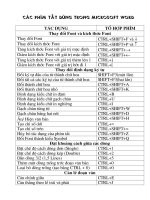Các phím tắt trong Word 2003
Bạn đang xem bản rút gọn của tài liệu. Xem và tải ngay bản đầy đủ của tài liệu tại đây (105.32 KB, 12 trang )
Các phím tắt trong Word 2003
Sau nhiều tuần mất tích adung xin tái xuất giang hồ bằng solo phím nóng trên Word,
Excel, Photoshop, Firefox...... Đầu tiên sẽ nói qua về Word:
Tổ hợp phím Ctrl + .......
Ctrl + ....: Tổ hợp phím thực hiện các lệnh tắt trên thanh công Standard, Formating giúp
cho mọi người có thể thao tác nhanh trong soạn thảo văn bản và xử lý chỉnh sửa văn bản.
Các tổ hợp phím tắt thông thường chắc mọi người cũng đã biết:
Ctrl + …
A :Lựa chọn toàn bộ văn bản
X: Cắt toàn bộ văn bản được chọn
C: copy văn bản được chọn
V: dán đoạn văn bản đã copy hoặc cut
E: canh giữa (Center)
L: canh trái (Left)
R: Canh phải (Right)
J: canh đều hai bên (Justify)
Z: thực hiện lệnh Undo
Y: huỷ bỏ lệnh undo
B: chữ đậm
I: chữ nghiêng
U: chữ gạch chân
D: mở hộp thoại font để chỉnh font chữ 1 cách nhanh chóng
G: chuyển tới trang
H: sửa toàn văn bản (Replace)
F:tìm ký tự trên toàn văn bản (Find)
N: mở một văn bản mới
O: mở một file có sẵn
W: thoát khỏi Word
]: tăng cỡ chữ
[: giảm cỡ chữ
S: lưu văn bản
P: in văn bản
T: tab
K: mở hộp thoại Insert HyperLink, tạo liên kết
1: tạo khoản cách dòng bằng 1
2: tạo khoảng cách dòng = double
5: đặt khoảng cách dòng bằng 1,5
0: đặt khoản cách đòng trên 12pt
=: chỉ số dưới (ngược lại là Ctrl + Shift + = : chỉ số trên hay còn gọi là số mũ/cái này sẽ
nói ở phần tổ hợp phím Ctrl + Shift +.... )
F2: xem trước khi in
F4: thoát khỏi word
F6: Chuyển đổi giữa các cửa sổ word
F9: chèn
F12: mở hộp thoại open
1
Tổ hợp phím Ctrl + Shift + .....
A: chuyển đổi giữa kiểu chữ thường - chữ hoa
K: chuyển đổi ký tự viết hoa sang ký tự thường và ngược lại
L: sử dụng Bullet cho danh sách
B: kiểu chữ đậm
C: copy định dạng
J: phân bổ, sắp xếp đoạn
D: gạch chân đoạn văn bản được chọn bằng 2 dòng kẻ
F: chọn thay đổi kiểu font
P: lựa chọn thay đổi cỡ chữ
H: ẩn đoạn văn bản được chọn
I: chữ nghiêng
N: chọn đinh dạng thông thường
. : tăng cỡ chữ
, : giảm cỡ chữ
Down: chọn từ vị trí đặt chuột xuống phía dưới đoạn văn bản
Up: ngược lại với dow
V: dán định dạng (Paste Format)
F6: chuyển đổi giữa các cửa sổ word trong window
F12: In văn bản
Z: chuyển cỡ chữ về mặc định
8: hiện tất cả các ký tự trong đoạn văn bản
Home: đến đầu trang
S: lựa chọn kiểu style
=: chỉ số trên (hàm mũ: bình phương, lập phương)
U: gạch chân
W: gạch chân từng từ trong văn bản Word Underline
Tổ hợp phím Ctrl + Alt + .........:
M: chèn lời chú giải
1: áp định dạng tiêu đề 1
2: áp định dạng tiêu đề 2
3: áp định dang tiêu đề 3
K: chọn định dạng tự động
V: tự viết tự độgn
Home: lựa chọn các tuỳ chọn ở nút tròn góc phải phía dưới màn hình soạn thảo (Browse
Sel)
=: biến con trỏ "I" thành +
-: biến con trỏ "I" thành D: viết chú thích diễn giải đặt ở cuối văn bản đang soạn thảo (ENdnote Now)
S: đặt đường kẻ ngăn đôi màn hình soạn thảo (Doc Split)
Page Down: đưa con trỏ về phía cuối màn hinh đang soạn thảo
Page Up: ngược lại với trên
F: viết chú thích diễn giải đặt ở cúoi trang văn bản hiện tại
L: chèn dấu định dạng đầu dòng
F1: Mở cửa sổ System INformation của WIndow
N: chọn chế độ hiển thị Nowmal
2
F2: mở hộp thoại Open để mở file văn bản
O: hiển thị chế độ Outline
P: hiển thị chế độ mặc định (dạng trang giấy -Page)
I: xem trước trang in
Y: lặp lại tìm kiếm
U: tự động cập nhật định dạng
Tổ hợp phím Alt + Shift + ......
C; đóng cửa sổ hiện tại
D; điền ngày tháng năm tự động vào văn bản
End: chọn từ vị trí đặt con trỏ đến cuối dòng
Right: đảo đoạn văn banr sang bên trái
Left: đảo đoạn văn bản sagn bên phải
Up: đảo đoạn văn bản lên phía trên
Down : đảo đoạn văn bản xuống phía dưới
P : điền tự động số trang
Pageup: chọn từ vị trí đặt con trỏ đến đầu cột văn bản
Home: chọn từ vị trí đặt con trỏ đến đầu dòng văn baản
T: điền giờ phút tự động vào văn bản
Những phím tắt thường dùng
Tắt/Mở chế độ toàn màn hình: F11
Lướt qua Address Bar, nút Refresh
Hộp thoại tìm kiếm và các phần trên một trang web: Tab
Tìm một từ hay cụm từ trên trang: CTRL + F
Mở trang hiện hành trong một cửa sổ mới: CTRL + N
In trang: CTRL + P
Chọn tất cả thành phần trên trang: CTRL + A
Phóng to/Thu nhỏ: CTRL + PLUS / CTRL + Phóng to 100%: CTRL + 0
Thanh Điều hướng
Chuyển đến trang chủ: ALT+HOME
Lùi lại: ALT+LEFT
Tiến tới 1 bước: ALT+RIGHT
Làm tươi trang: F5
Làm tươi trang lẫn bộ nhớ đệm: CTRL + F5
Ngưng tải trang: ESC
Bộ lưu trang yêu thích (Favorites)
Mở danh sách Favorites: CTRL + I
Tổ chức Favorites: CTRL + B
Nhập trang hiện tại vào danh sách Favorites: CTRL + D
Mở danh sách Feeds: CTRL + J
Mở danh sách History: CTRL + H
Internet Explorer 7 cũng chính thức cho phép người dùng duyệt web theo dạng thẻ, sau
đây là một số phím tắt cho chức năng duyệt theo thẻ
Đóng thẻ: CTRL + W
Mở nhanh xem một thẻ: CTRL + Q
Thêm một thẻ mới: CTRL + T
3
Xem danh sách các thẻ đang mở: CTRL + SHIFT+ Q
Chuyển sang thẻ kế tiếp: CTRL + TAB
Chuyển sang thẻ trước đó: CTRL + SHIFT + TAB
Phím tắt với Address Bar (dòng địa chỉ)
Chọn address bar: ALT + D
Thêm “ [Chỉ có thành viên mới có thể nhìn thấy links. Bạn hãy nhấn vào đây để
đăng ký...] phía trước và “.com” phía sau đoạn ký tự vừa nhập vào address bar: CTRL +
ENTER
Chỉ thêm “ [Chỉ có thành viên mới có thể nhìn thấy links. Bạn hãy nhấn vào đây để
đăng ký...] phía trước đoạn ký tự vừa nhập vào address bar, phần đuôi của tên miền thì
bạn phải chỉ định rõ.
Mở website được gõ trong address bar ở một thẻ mới: ALT + ENTER
Xem danh sách các địa chỉ web đã được gõ trong Address bar: F4
Phím tắt thanh tìm kiếm (Search bar)
Chọn thanh tìm kiếm: CTRL + E
Xem danh sách các nhà cung cấp công cụ tìm kiếm: CTRL + DOWN
Mở trang kết quả trong một thẻ mới: ALT + ENTER
Các tác vụ chung thường gặp
Tắt tất cả các phần bổ sung (add-ons): Phím windows + R, gõ iexplorer.exe –extoff.
Mở chức năng AutoComplete để địa chỉ web tự động được điền vào khi bạn bắt đầu gõ
một lần nữa: Tools – Internet Options – Advanced – Use inline AutoComplete.
Thay đổi cách hoạt động của thẻ tab trong Internet Explorer: Tools – Internet Options –
trong phần thẻ General, dưới Tabs, chọn Settings.
Hiển thị thanh Menu ở phần trên cùng: ALT (hiển thị tạm thời), Tools – Menu Bar (mở
thường trực).
Xóa cookies, mật khẩu, dữ liệu, history, và temporary internet files: Tools – Delete
Browsing History.
Tìm và cài đặt add-on: Tools – Manage Add-ons – Find more Add-ons.
In một phần của trang: Chọn phần của trang mà bạn muốn in, nhấn CTRL + P, chọn
Selection trong hộp thoại In ấn, nhấn Print để bắt đầu in
Các tổ hợp phím tắt trong word.
Hãy thay đổi các soạn thảo văn bản của bạn bằng các tổ hợp phím tắt nhé:
Tạo mới, chỉnh sửa, lưu văn bản
Ctrl + N tạo mới một tài liệu
Ctrl + O mở tài liệu
Ctrl + S Lưu tài liệu
Ctrl + C sao chép văn bản
Ctrl + X cắt nội dung đang chọn
Ctrl + V dán văn bản
Ctrl + F bật hộp thoại tìm kiếm
Ctrl + H bật hộp thoại thay thế
Ctrl + P Bật hộp thoại in ấn
Ctrl + Z hoàn trả tình trạng của văn bản trước khi thực hiện lệnh cuối cùng
Ctrl + Y phục hội hiện trạng của văn bản trước khi thực hiện lệnh Ctrl + Z
Ctrl + F4, Ctrl + W, Alt + F4 đóng văn bản, đóng cửa sổ Ms Word
4
Định dạng
Ctrl + B Định dạng in đậm
Ctrl + D Mở hộp thoại định dạng font chữ
Ctrl + I Định dạng in nghiêng.
Ctrl + U Định dạng gạch chân
Canh lề đoạn văn bản:
Ctrl + E Canh giữa đoạn văn bản đang chọn
Ctrl + J Canh đều đoạn văn bản đang chọn
Ctrl + L Canh trái đoạnvăn bản đang chọn
Ctrl + R Canh phải đoạn văn bản đang chọn
Ctrl + M Định dạng thụt đầu dòng đoạn văn bản
Ctrl + Shift + M Xóa định dạng thụt đầu dòng
Ctrl + T Thụt dòng thứ 2 trở đi của đoạn văn bản
Ctrl + Shift + T Xóa định dạng thụt dòng thứ 2 trở đi của đoạn văn bản
Ctrl + Q Xóa định dạng canh lề đoạn văn bản
Tạo chỉ số trên, chỉ số dưới.
Ctrl + Shift + = Tạo chỉ số trên. Ví dụ m3
Ctrl + = Tạo chỉ số dưới. Ví dụ H2O.
Chọn văn bản hoặc 1 đối tượng
Shift + --> chọn một ký tự phía sau
Shift + <-- chọn một ký tự phía trước
Ctrl + Shift + --> chọn một từ phía sau
Ctrl + Shift + <-- chọn một từ phía trước
Shift + chọn một hàng phía trên
Shift + (mủi tên xuống) chọn một hàng phía dưới
Ctrl + A chọn tất cả đối tượng, văn bản, slide tùy vị trí con trỏ đang đứng
Xóa văn bản hoặc các đối tượng.
Backspace (-->) xóa một ký tự phía trước.
Delete xóa một ký tự phía sau con trỏ hoặc các đối tượng đang chọn.
Ctrl + Backspace (<--) xóa một từ phía trước.
Ctrl + Delete xóa một từ phía sau.
Di chuyển
Ctrl + Mũi tên Di chuyển qua 1 ký tự
Ctrl + Home Về đầu văn bản
Ctrl + End Về vị trí cuối cùng trong văn bản
Ctrl + Shift + Home Chọn từ vị trí hiện tại đến đầu văn bản.
Ctrl + Shift + End Chọn từ vị trí hiện tại đến cuối văn bản
Sao chép định dạng
Ctrl + Shift + C Sao chép định dạng vùng dữ liệu đang có định dạng cần sao chép.
Ctrl + Shift + V Dán định định dạng đã sao chép vào vùng dữ liệu đang chọn.
Menu & Toolbars.
Tab di chuyển đến mục chọn, nhóm chọn tiếp theo
Shift + Tab di chuyển đến mục chọn, nhóm chọn phía trước
Ctrl + Tab di chuyển qua thẻ tiếp theo trong hộp thoại
Shift + Tab di chuyển tới thẻ phía trước trong hộp thoại
Alt + Ký tự gạch chân chọn hoặc bỏ chọn mục chọn đó
5
Alt + Mũi tên xuống hiển thị danh sách của danh sách sổ
Enter chọn 1 giá trị trong danh sách sổ
ESC tắt nội dung của danh sách sổ
Làm việc với bảng biểu:
Tab di chuyển tới và chọn nội dung của ô kế tiếp. Hoặc tạo 1 dòng mới nếu đang đứng ở
ô cuối cùng của bảng
Shift + Tab di chuyển tới và chọn nội dung của ô liền kế trước nó
Nhấn giữ phím Shift + các phím mũi tên để chọn nội dung của các ô
Ctrl + Shift + F8 + Các phím mũi tên mở rộng vùng chọn theo từng khối
Shift + F8 giảm kích thước vùng chọn theo từng khối
Ctrl + 5 (khi đèn Num Lock tắt) chọn nội dung cho toàn bộ bảng
Alt + Home về ô đầu tiên của dòng hiện tại
Alt + End về ô cuối cùng của dòng hiện tại
Alt + Page up về ô đầu tiên của cột
Alt + Page down về ô cuối cùng của cột
Mũi tên lên Lên trên một dòng
Mũi tên xuống xuống dưới một dòng
Các phím F:
F1 trợ giúp
F2 di chuyển văn bản hoặc hình ảnh. (Chọn hình ảnh, nhấn F2, kích chuột vào nơi đến,
nhấn Enter
F3 chèn chữ tự động (tương ứng với menu Insert - AutoText)
F4 lặp lại hành động gần nhất
F5 thực hiện lệnh Goto (tương ứng với menu Edit - Goto)
F6 di chuyển đến panel hoặc frame kế tiếp
F7 thực hiện lệnh kiểm tra chính tả (tương ứng menu Tools - Spellings and Grammars)
F8 mở rộng vùng chọn
F9 cập nhật cho những trường đang chọn
F10 kích hoạt thanh thực đơn lệnh
F11 di chuyển đến trường kế tiếp
F12 thực hiện lệnh lưu với tên khác (tương ứng menu File - Save As...)
Kết hợp Shift + các phím F:
Shift + F1 hiển thị con trỏ trợ giúp trực tiếp trên các đối tượng
Shift + F2 sao chép nhanh văn bản
Shift + F3 chuyển đổi kiểu ký tự hoa - thường
Shift + F4 lặp lại hành động của lệnh Find, Goto
Shift + F5 di chuyển đến vị trí có sự thay đổi mới nhất trong văn bản
Shift + F6 di chuyển đến panel hoặc frame liền kề phía trước
Shift + F7 thực hiện lệnh tìm từ đồng nghĩa (tương ứng menu Tools - Thesaurus).
Shift + F8 rút gọn vùng chọn
Shift + F9 chuyển đổi qua lại giữ đoạn mã và kết quả của một trường trong văn bản.
Shift + F10 hiển thị thực đơn ngữ cảnh (tương ứng với kích phải trên các đối tượng trong
văn bản)
Shift + F11 di chuyển đến trường liền kề phía trước.
Shift + F12 thực hiện lệnh lưu tài liệu (tương ứng với File - Save hoặc tổ hợp Ctrl + S)
6
Kết hợp Ctrl + các phím F:
Ctrl + F2 thực hiện lệnh xem trước khi in (tương ứng File - Print Preview).
Ctrl + F3 cắt một Spike
Ctrl + F4 đóng cửa sổ văn bản (không làm đóng cửa sổ Ms Word).
Ctrl + F5 phục hồi kích cỡ của cửa sổ văn bản
Ctrl + F6 di chuyển đến cửa sổ văn bản kế tiếp.
Ctrl + F7 thực hiện lệnh di chuyển trên menu hệ thống.
Ctrl + F8 thực hiện lệnh thay đổi kích thước cửa sổ trên menu hệ thống.
Ctrl + F9 chèn thêm một trường trống.
Ctrl + F10 phóng to cửa sổ văn bản.
Ctrl + F11 khóa một trường.
Ctrl + F12 thực hiện lệnh mở văn bản (tương ứng File - Open hoặc tổ hợp Ctrl + O).
Kết hợp Ctrl + Shift + các phím F:
Ctrl + Shift +F3 chèn nội dung cho Spike.
Ctrl + Shift + F5 chỉnh sửa một đánh dấu (bookmark)
Ctrl + Shift + F6 di chuyển đến cửa sổ văn bản phía trước.
Ctrl + Shift + F7 cập nhật văn bản từ những tài liệu nguồn đã liên kết (chẵng hạn như văn
bản nguồn trong trộn thư).
Ctrl + Shift + F8 mở rộng vùng chọn và khối.
Ctrl + Shift + F9 ngắt liên kết đến một trường.
Ctrl + Shift + F10 kích hoạt thanh thước kẻ.
Ctrl + Shift + F11 mở khóa một trường
Ctrl + Shift + F12 thực hiện lệnh in (tương ứng File - Print hoặc tổ hợp phím Ctrl + P).
Kết hợp Alt + các phím F
Alt + F1 di chuyển đến trường kế tiếp.
Alt + F3 tạo một từ tự động cho từ đang chọn.
Alt + F4 thoát khỏi Ms Word.
Alt + F5 phục hồi kích cỡ cửa sổ.
Alt + F7 tìm những lỗi chính tả và ngữ pháp tiếp theo trong văn bản.
Alt + F8 chạy một marco.
Alt + F9 chuyển đổi giữa mã lệnh và kết quả của tất cả các trường.
Alt + F10 phóng to cửa sổ của Ms Word.
Alt + F11 hiển thị cửa sổ lệnh Visual Basic.
Kết hợp Alt + Shift + các phím F
Alt + Shift + F1 di chuyển đến trường phía trước.
Alt + Shift + F2 thực hiện lệnh lưu văn bản (tương ứng Ctrl + S).
Alt + Shift + F9 chạy lệnh GotoButton hoặc MarcoButton từ kết quả của những trường
trong văn bản.
Alt + Shift + F11 hiển thị mã lệnh.
Kết hợp Alt + Ctrl + các phím F
Ctrl + Alt + F1 hiển thị thông tin hệ thống.
Ctrl + Alt + F2 thực hiện lệnh mở văn bản (tương ứng Ctrl + O)
Thiết lập mặc định kiểu phông chữ:
Vào Menu=> fonts=> chọn những xác lập muốn trở thành mặc định trong cửa sỗ fonts,
nhưng nhớ đừng nhấn Ok vì nó chỉ cho phép sửa có 1 lần mà thôi, bấm vô default. 1 cửa
sổ hiện ra và bấm OK , đóng và khởi động lại để có hiệu lực.
7
Thay đổi kích thước chữ nhanh chóng:
Thông thường, để thay đổi ta thường vào fonts rồi chọn nhưng cách sau đây có thể giúp
bạn nhanh hơn. Đó là bôi đen rồi bấm Ctrl+] hay Ctrl+[ để giảm hoặc tăng kích cỡ.
Bỏ những “bóng ma” dưới văn bản:
Những bóng ma đó ko pải lỗi do anh Word nhà mình đâu ~_~ mà do đó là tính năng kiểm
tra chính tả tiếng anh đó. Nếu bạn thuần tuý là người VN và đang đánh chữ việt thì vào
menu tool=> option=> trong option nhấp bỏ mục spelling&grammar rồi xóa dấu chọn
hai mục “check spelling as you type” và “check grammar as you type” xong OK
Hiện toàn bộ thanh công cụ:
vào tools=> customize=> options=> rồi đánh dấu các mục “Show standard and
formatting toolbars on two rows ” và “Always show full menus”, tiếp theo nhấn nút
Close.
Loại bỏ tất cả các định dạng nhanh chóng:
Thông thường khi văn bản có wá nhìu định dạng và 1 trong những định dạng này “nổi
loạn” thì lại phát sinh ra lỗi, thế nhưng bạn lại ko xử lý dc. Giải pháp là delete hết các
định dạng đó đi rồi đinh dạng lại cái mới. Vào Edit=> clear=>nhấn vào format. 1 cách
nhanh hơn là chọn khối văn bản muốn bỏ định dạng rồi bấm Ctrl+ spacebar.
Tổng hợp các phím tắt thông dụng
Phím tắt (shortcut) là những tổ hợp phím mà người dùng thao tác trên bàn phím để truy
xuất đến những chức năng hay các tiến trình xử lý mà nhà sản xuất thiết lập cho chương
trình, phần mềm của mình. Với phím tắt, người dùng có thể thực hiện công việc cần làm
nhanh chóng hơn so với việc sử dụng chuột, ví dụ sử dụng phím tắt trong đồ họa với
Photoshop hay đơn thuần là trong Windows.
Sau đây là một số phím tắt trong một vài chương trình được sử dụng thông thường với
Windows XP:
Phím tắt Windows:
Ctrl + C: sao chép dữ liệu
Phím tắt thanh tìm kiếm (Search bar)
Chọn thanh tìm kiếm: CTRL + E
Xem danh sách các nhà cung cấp công cụ tìm kiếm: CTRL + DOWN
Mở trang kết quả trong một thẻ mới: ALT + ENTER
Các tác vụ chung thường gặp
Tắt tất cả các phần bổ sung (add-ons): Phím windows + R, gõ iexplorer.exe –extoff.
Mở chức năng AutoComplete để địa chỉ web tự động được điền vào khi bạn bắt đầu gõ
một lần nữa: Tools – Internet Options – Advanced – Use inline AutoComplete.
Thay đổi cách hoạt động của thẻ tab trong Internet Explorer: Tools – Internet Options –
trong phần thẻ General, dưới Tabs, chọn Settings.
Hiển thị thanh Menu ở phần trên cùng: ALT (hiển thị tạm thời), Tools – Menu Bar (mở
thường trực).
Xóa cookies, mật khẩu, dữ liệu, history, và temporary internet files: Tools – Delete
Browsing History.
Tìm và cài đặt add-on: Tools – Manage Add-ons – Find more Add-ons.
In một phần của trang: Chọn phần của trang mà bạn muốn in, nhấn CTRL + P, chọn
8
Selection trong hộp thoại In ấn, nhấn Print để bắt đầu in
Ctrl + X: sao chép và cắt luôn dữ liệu được sao chép đến nơi khác
Ctrl + V: dán dữ liệu đã được sao chép
Ctrl + A: chọn tất cả
Ctrl + Z: khôi phục lại thao tác trước đó (Undo)
Shift + Delete: Xóa “sạch” dữ liệu, không đưa vào Recycle Bin. Lưu ý với thao tác xóa
này bạn sẽ không khôi phục lại được dữ liệu từ trong Recycle Bin hoặc phải nhờ đến các
chương trình của các hãng thứ ba.
Alt + Enter: Xem thuộc tính của đối tượng được chọn
Alt + F4: Đóng đối tượng hoặc chương trình hiện hành
Alt + Spacebar: Mở thực đơn phím tắt cho cửa sổ hiện hành
Alt + Tab: chuyển đổi qua lại giữa các cửa sổ đang được mở
Alt + Esc: chuyển đổi qua lại giữa các cửa sổ theo thứ tự mà các đối tượng đó được mở
Ctrl + Shift + Esc: Mở Windows Task Manager
Windows Logo + D: hiển thị desktop
Windows Logo + M: thu nhỏ tất cả cửa sổ
Windows Logo + Shift + M: khôi phục lại tất cả cửa sổ
Windows Logo + E: mở My Computer
Windows Logo + F: Tìm kiếm 1 tập tin hay thư mục
Ctrl + Windows Logo + F: tìm kiếm máy tính khác trong mạng
Windows Logo + R: Mở hộp thoại Run
Windows Logo + U: Mở trình Utility Manager
Trình nghe nhạc Winamp:
V : dừng
Shift + V: dừng với hiệu ứng FadeOut
C: Tạm dừng và tiếp tục
B: Track kế tiếp
Z: Track trước đó
J: Tìm bài
Control + Shift + 1: Sắp xếp playlist theo tiêu đề
Control + Shift + 2: Sắp xếp playlist theo tên tập tin
Control + Shift + 3: Sắp xếp playlist theo đường dẫn và tên
Trình tin nhắn (IM) Yahoo Messenger:
Alt + A: Mở phần quản lý tài khoản trên trang web
Alt + C: hiển thị danh sách gọi
Alt + D: Xem và hiệu chỉnh phần thông tin liên hệ (Contact Details)
Ctrl + Shift + L: Ngừng cuộc gọi
Alt + R: Giữ và tiếp tục cuộc gọi
Alt + L: gọi PC/Gọi lại
Alt + M: tắt/mở âm thanh
Alt + S: sao lưu vào sổ địa chỉ
Ctrl +M: gởi một tin nhắn IM
Ctrl + T: Gởi một tin nhắn văn bản
Ctrl + Y: Email
Ctrl + K: gọi một số phone
Ctrl + N: bắt đầu một cuộc đàm thoại
9
Ctrl + F: chỉ hiển thị danh sách bạn bè đang trực tuyến
Windows Media Player
Alt +F: Hiển thị trình đơn File
Ctrl + P: Chơi/ngưng một tập tin
Ctrl + S: ngưng playback
Ctrl + Shift + C: tắt/mở phụ đề
Ctrl + Shift +G: chơi với tốc độ nhanh hơn tốc độ bình thường
Ctrl + Shift +S: chơi với tốc độ chậm hơn tốc độ bình thường
Ctrl + T: chơi lại playlist
Ctrl + F: chơi track kế tiếp
Ctrl +M: hiển thị thanh công cụ ở chế độ Full
Ctrl + N: tạo một playlist mới.
Hầu hết các chương trình phần mềm đều có phím tắt để sử dụng và thao tác nhanh hơn.
Do đó, bạn có thể tìm trong phần trợ giúp (Help) hay phần tài liệu hướng dẫn đi kèm
phần mềm chi tiết về các phím tắt. Nhiều phần mềm còn cho phép bạn đặt phím tắt thích
hợp tùy ý.
ừ, tớ bổ sung thêm vài cái phím tắt trên windows
Các tổ hợp phím windows
- Mở menu Start: nhấn phím Windows
- Truy cập Taskbar với nút đầu tiên được chọn: Windows + Tab
- Mở hộp thoại System Properties: Winndows + Pause
- Mở Windows Explorer: Windows + E
- Thu nhỏ / phục hồi các cửa sổ: Windows + D
- Thu nhỏ tất cả các cửa sổ đang mở: Windows + M
- Hủy bỏ việc thu nhỏ các cửa sổ đang mở: Shift + Windows + M
- Mở hộp thoại Run: Windows + R
- Mở Find: All files: Windows + F
- Mở Find: Computer: Ctrl + Windows + F
Làm việc với Desktop, My Computer và Explorer:
- Mở phần trợ giúp chung: F1
- Đổi tên thư mục được chọn: F2
- Mở hộp thoại tìm file trong thư mục hiện hành: F3
- Cập nhật lại nội dung cửa sổ My Computer và Explorer: F5
- Xóa mục được chọn và đưa vào Rycycle Bin: Del (Delete)
- Xóa hẳn mục được chọn, không đưa vào Rycycle Bin: Shift + Del (Shift + Delete)
- Hiển thị menu ngữ cảnh của mục được chọn: Shift + F10
- Hiển thị hộp thoại Properties của mục được chọn: Alt + Enter
- Mở menu Start: Ctrl + Esc
- Chọn một mục từ menu Start: Ctrl + Esc, Ký tự đầu tiên (Nếu là phần trên của menu)
hoặc Ký tự gạch chân (Nếu ở phần dưới của menu) thuộc tên mục được chọn.
- Đóng một chương trình đang bị treo: Ctrl + Alt + Del, Enter
Làm việc với Windows Explorer:
- Mở hộp thoại Goto Folder: Ctrl + G hoặc F4
- Di chuyển qua lại giữa 2 khung và hộp danh sách folder của cửa sổ Explorer: F6
- Mở folder cha của folder hiện hành: Backspace
- Chuyển đến file hoặc folder: Ký tự đầu của tên file hoặc folder tương ứng
10
- Mở rộng tất cả các nhánh nằm dưới folder hiện hành: Alt + *( * nằm ở bàn phím số)
- Thu gọn tất cả các nhánh nằm dưới folder hiện hành: Alt + - (dấu - nằm ở bàn phím số)
- Mở rộng nhán hiện hành ènếu có đang thu gọn, ngược lại chọn Subfolder đầu tiên:
- Thu gọn nhánh çhiện hành nếu có đang mở rộng, ngược lại chọn folder cha:
Làm việc với cửa sổ:
- Chuyển đổi giữa các cửa sổ tài liệu: Ctrl + F6
- Chuyển đổi giữa các cửa sổ tài liệu (theo chiều ngược lại): Ctrl + Shift + F6
- Thu nhỏ cửa sổ tài liệu hiện hành: Ctrl + F9
- Phóng lớn cửa sổ tài liệu hiện hành: Ctrl + F10
- Thu nhỏ tất cả các cửa sổ: Ctrl + Esc, Alt + M
- Thay đổi kích thước cửa sổ: Ctrl + F8, Phím mũi tên, Enter
- Phục hồi kích thước cửa sổ tài liệu hiện hành: Ctrl + F5
- Đóng cửa sổ tài liệu hiện hành: Ctrl + W
- Di chuyển cửa sổ: Ctrl + F7, Phím mũi tên, Enter
- Sao chép cửa sổ hiện hành vào vùng đệm: Alt + Print Screen
- Chép toàn bộ màn hình vào vùng đệm: Print Screen
- Chuyển đổi giữa các chương trình và folder đang mở: Alt + Tab
- Chuyển đổi giữa các chương trình và folder đang mở (theo chiều ngược lại): Alt + Shift
+ Tab
- Chuyển đổi giữa các chương trình đang chạy: Alt + Esc
- Chuyển đổi giữa các chương trình đang chạy (theo chiều ngược lại): Alt + Shoft + Esc
- Mở menu điều khiển của chương trình hoặc folder cửa sổ hiện hành: Alt + SpaceBar
- Mở menu điều khiển của tài liệu hiện hành trong một chương trình: Alt + - Đóng chương trình đang hoạt động: Alt + F4
Làm việc với hộp thoại:
- Mở folder cha của folder hiện hành một mức trong hộp thoại Open hay Save As:
BackSpace
- Mở hộp danh sách, ví dụ hộp Look In hay Save In trong hộp thoại Open hay Save As
(Nếu có nhiều hộp danh sách, trước tiên phải chọn hộp thích hợp): F4
- Cập nhật lại nội dung hộp thoại Open hay Save As: F5
- Di chuyển giữa các lựa chọn: Tab
- Di chuyển giữa các lựa chọn (theo chiều ngược lại): Shift + Tab
- Di chuyển giữa các thẻ (tab) trong hộp thoại có nhiều thẻ, chẳng hạn hộp thoại Display
Properties của Control Panel (Settings \ Control Panel): Ctrl + Tab
- Di chuyển giữa các thẻ theo chiều ngược lại: Ctrl + Shift + Tab
- Di chuyển trong một danh sách: Phím mũi tên
- Chọn hoặc bỏ một ô kiểm (check box) đã được đánh dấu: SpaceBar
- Chuyển đến một mục trong hộp danh sách thả xuống: Ký tự đầu tiên của tên mục
- Chọn một mục; chọn hay bỏ chọn một ô kiểm: Alt + Ký tự gạch dưới thuộc tên mục
hoặc tên ô kiểm
- Mở hộp danh sách thả xuống đang được êchọn: Alt +
- Đóng hộp danh sách thả xuống đang được chọn: Esc
- Hủy bỏ lệnh đóng hộp thoại: Esc
Bổ sung thêm một số phím tắt khi dùng trình duyệt Internet Explorer 7, tớ cũng đã thử
11
với Firefox thấy đa số cũng tương tự . Dân pro nên tập xài hot key bà con ui.
Những phím tắt thường dùng
Tắt/Mở chế độ toàn màn hình: F11
Lướt qua Address Bar, nút Refresh
Hộp thoại tìm kiếm và các phần trên một trang web: Tab
Tìm một từ hay cụm từ trên trang: CTRL + F
Mở trang hiện hành trong một cửa sổ mới: CTRL + N
In trang: CTRL + P
Chọn tất cả thành phần trên trang: CTRL + A
Phóng to/Thu nhỏ: CTRL + PLUS / CTRL + Phóng to 100%: CTRL + 0
Thanh Điều hướng
Chuyển đến trang chủ: ALT+HOME
Lùi lại: ALT+LEFT
Tiến tới 1 bước: ALT+RIGHT
Làm tươi trang: F5
Làm tươi trang lẫn bộ nhớ đệm: CTRL + F5
Ngưng tải trang: ESC
Bộ lưu trang yêu thích (Favorites)
Mở danh sách Favorites: CTRL + I
Tổ chức Favorites: CTRL + B
Nhập trang hiện tại vào danh sách Favorites: CTRL + D
Mở danh sách Feeds: CTRL + J
Mở danh sách History: CTRL + H
Internet Explorer 7 cũng chính thức cho phép người dùng duyệt web theo dạng thẻ, sau
đây là một số phím tắt cho chức năng duyệt theo thẻ
Đóng thẻ: CTRL + W
Mở nhanh xem một thẻ: CTRL + Q
Thêm một thẻ mới: CTRL + T
Xem danh sách các thẻ đang mở: CTRL + SHIFT+ Q
Chuyển sang thẻ kế tiếp: CTRL + TAB
Chuyển sang thẻ trước đó: CTRL + SHIFT + TAB
12